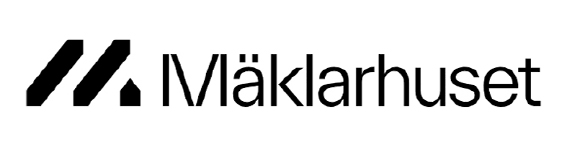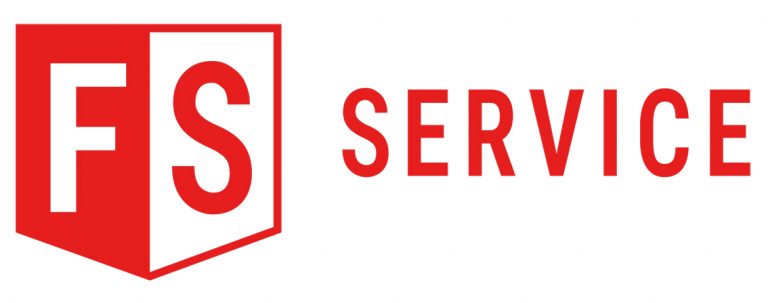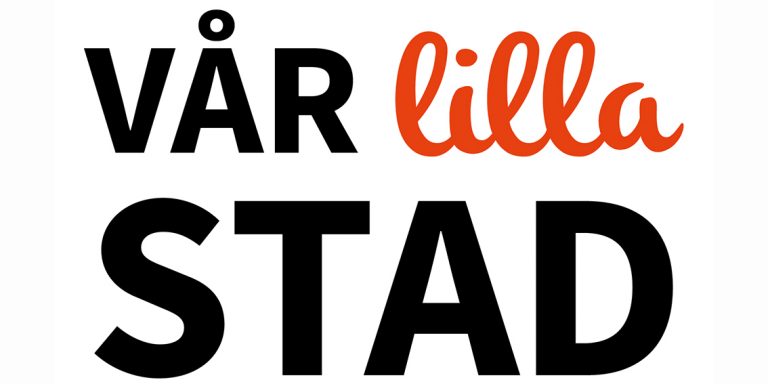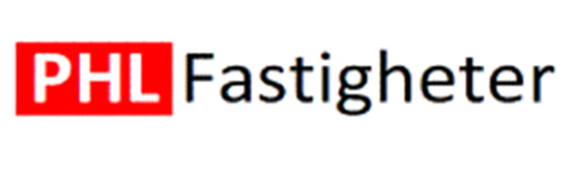Så här registrerar du ett kommentarskonto på .nu-tidningarna
Nyheter Det har kommit många frågor om hur man gör för att registrera ett kommentarskonto på Skillingaryd.nu/Värnamo.nu. Därför publicerar vi instruktionerna en gång till.
Nu var det några veckor sedan vi bestämde oss för att det skulle krävas att man registrerar ett konto hos oss för att kunna kommentera artiklar. I den bästa av världar skulle vi givetvis vilja ha kvar ett öppet kommentarsfält. Vi liksom ni läsare har genom åren känt att möjligheten att kommentera har varit en av våra många styrkor.
Möjligheten att kommentera finns ju dessutom kvar, om än att det nu krävs att man registrerar ett konto. Många har frågat om bakgrunden till beslutet och kort och gott är den att vissa gick in med andras namn och kommenterade och fler än en gång har bedrövade läsare hört av sig med: ”Jag har inte skrivit det där”. Fullständigt oacceptabelt och något som i förlängningen skulle kunna bli en förtalsfråga i rätten.
Lägg därtill alla personpåhopp som vi genom åren nekat. Men ibland på grund av den mänskliga faktorn har något råkat slinka igenom.
Här nedan kommer en instruktion till hur man går tillväga för ett registrera ett konto för att kommentera artiklar på Skillingaryd.nu och Värnamo.nu.
• Här är länken dit man registrerar sig: https://skillingaryd.nu/wp-signup.php
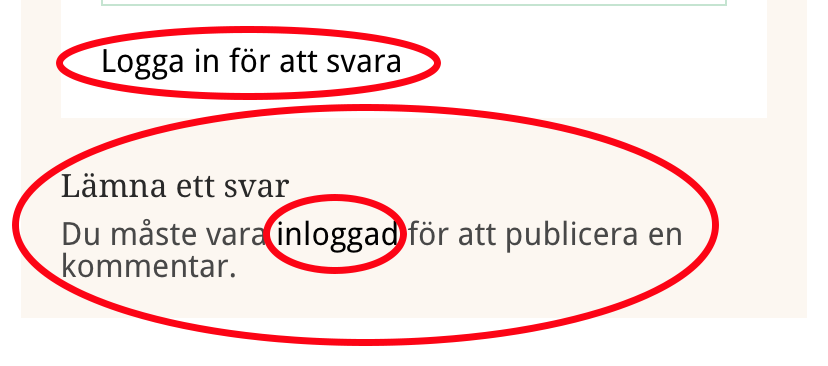
Läsaren kommer mötas av denna bild. För att komma vidare klicka på ”Logga in för att svara” eller ”inloggad” för att komma vidare.
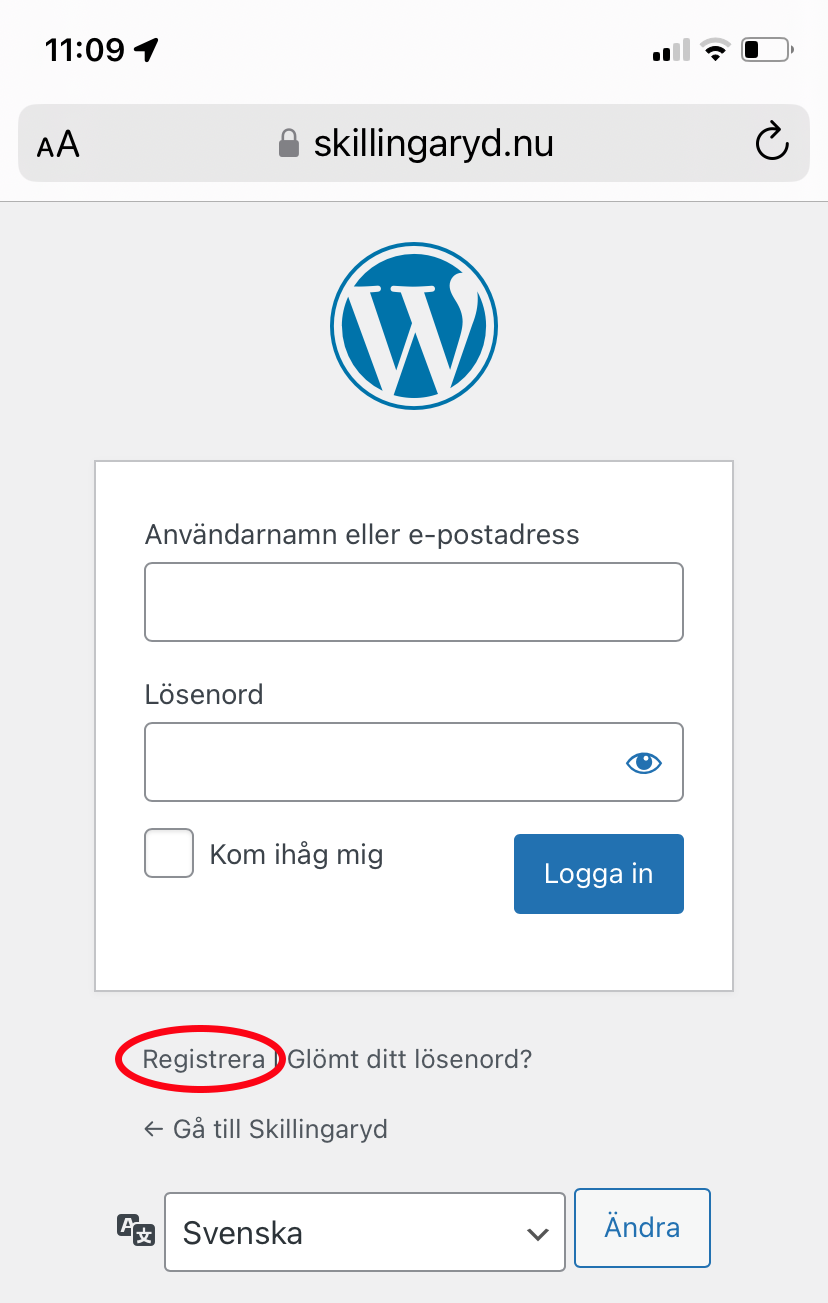
Steg 2. Klicka på registrera.
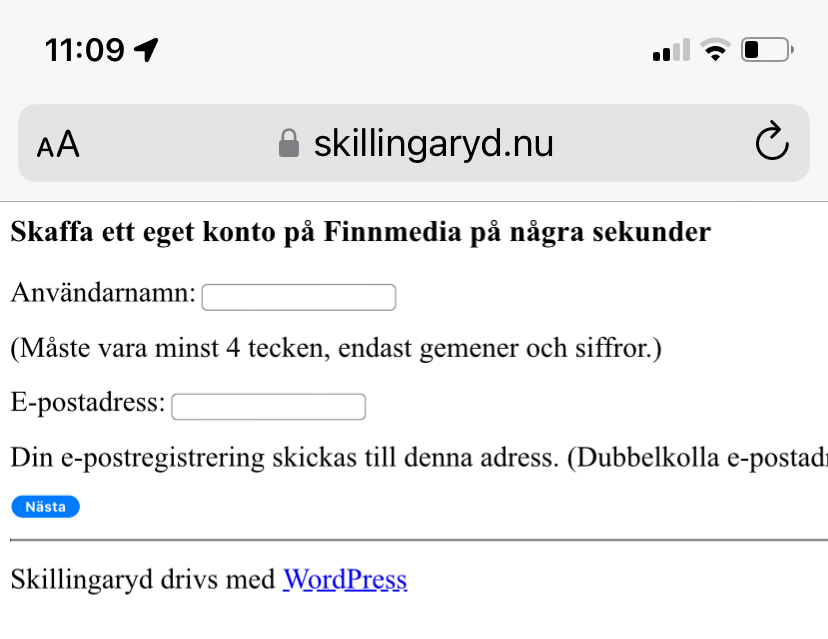
Steg 3. Här fyller ni i användarnamn (endast små bokstäver) samt er mejladress som ni behöver för att bekräfta ert konto.
Steg 4. Ni får ett bekräftelsemejl. OBS! Får ni inget mejl så kolla er skräppost. När ni bekräftat er registrering så kommer det ett nytt mejl med användaruppgifter.
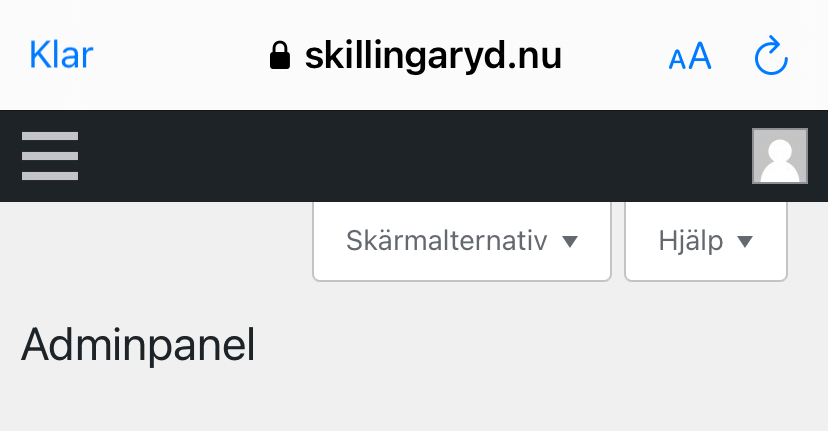
Steg 5. När man har registrerat ett konto, aktiverat det och loggat in så kommer man till en adminpanel. Klicka på de tre strecken uppe till vänster och välj ”Profil”
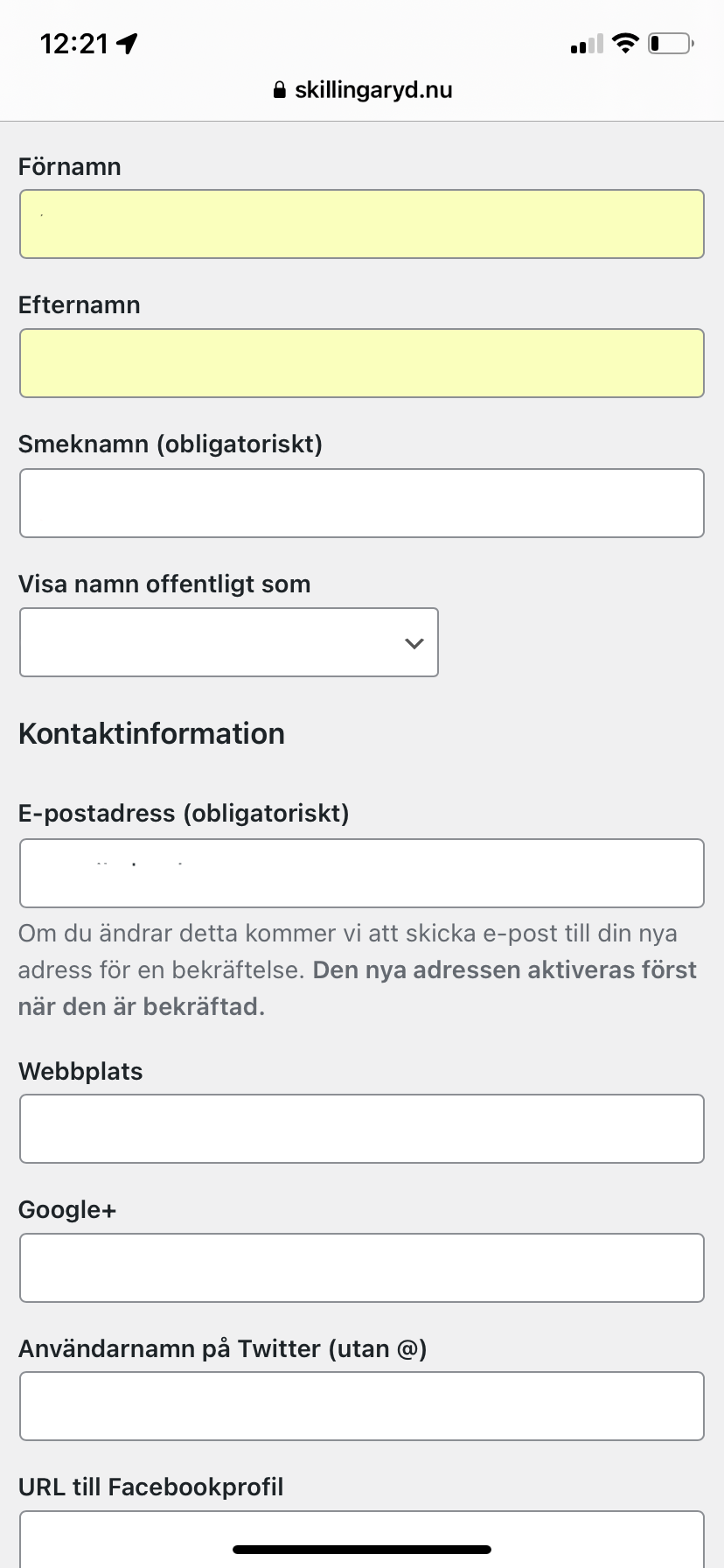
Steg 6. Fyll i ert korrekta namn i de fälten som i ovan bild är gulmarkerade. Ni kan nedan välja hur ni vill att er användare ska synas offentligt. I detta läge har man även möjlighet att lägga till en profilbild. Tryck på spara och sedan är det bara att kommentera på.
Observera att denna förändring kan ta upp till 24 timmar att slå igenom i alla webbläsare och så vidare. Vi ber er ha överseende med detta.